การกำหนดค่าอีเมล
เพื่อเริ่มส่งอีเมลผ่าน Pushwoosh คุณจะต้องทำตามขั้นตอนการตั้งค่าหลายขั้นตอนเพื่อยืนยันบัญชีของคุณ กำหนดค่ารายละเอียดผู้ส่ง และรับรองความถูกต้องของโดเมนของคุณ กระบวนการนี้ช่วยให้มั่นใจได้ว่าการส่งอีเมลเป็นไปอย่างปลอดภัยและสอดคล้องกับกฎระเบียบ และช่วยให้สามารถติดตามตัวชี้วัดการมีส่วนร่วมได้อย่างแม่นยำ
ยืนยันบัญชีของคุณ
Anchor link toก่อนที่คุณจะเริ่มส่งอีเมลผ่าน Pushwoosh คุณต้องยืนยันบัญชีของคุณ
นี่เป็นขั้นตอนสำคัญเพื่อรับประกันการส่งอีเมลของคุณที่เชื่อถือได้และปลอดภัย การยืนยันช่วยป้องกันการใช้แพลตฟอร์มในทางที่ผิดสำหรับสแปมหรือกิจกรรมที่เป็นอันตราย และรับประกันการปฏิบัติตามกฎระเบียบ
ทำตามขั้นตอนเหล่านี้เพื่อดำเนินการยืนยันให้เสร็จสิ้น:
-
ไปที่ Settings > Configure platforms
-
ค้นหา Email Message และคลิก Configure
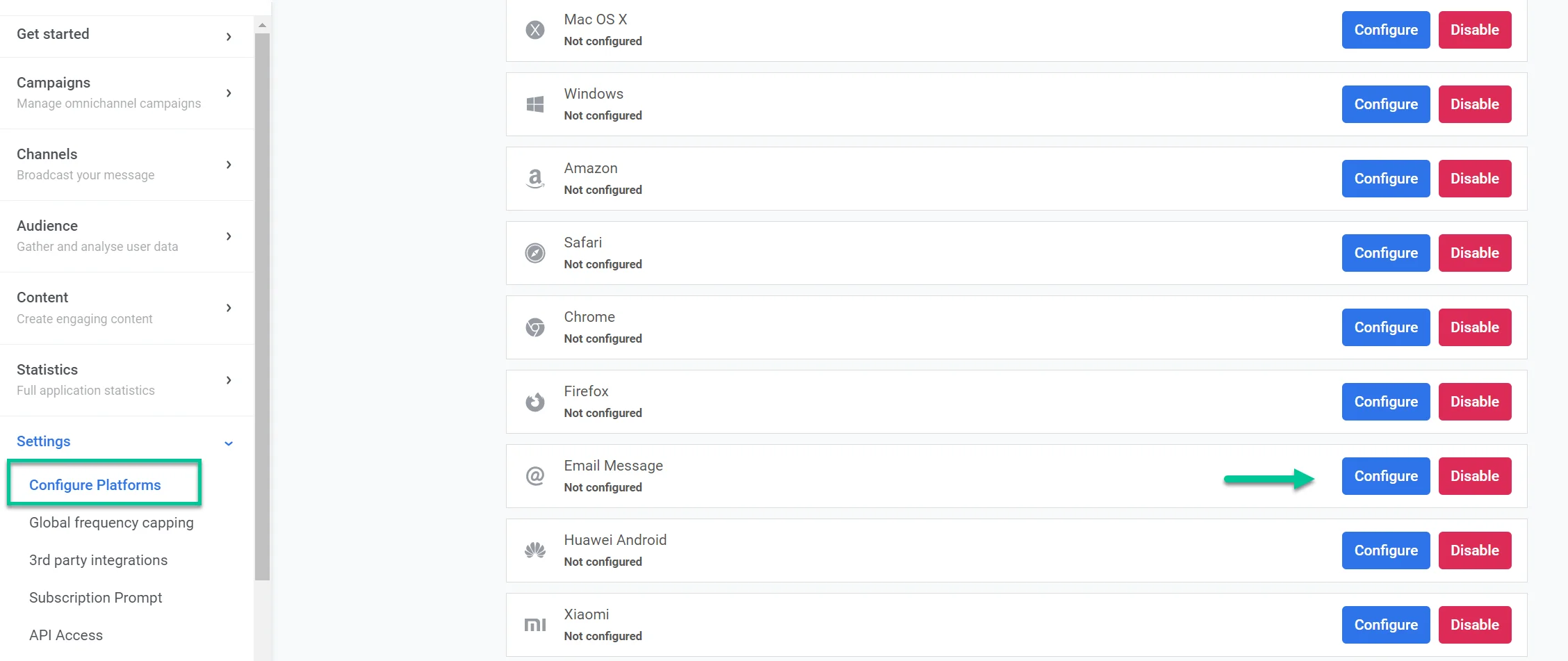
-
ในแบบฟอร์มที่ปรากฏขึ้น ให้ระบุ URL ของเว็บไซต์บริษัทของคุณในช่อง Your company website URL (เช่น https://example.com)
-
ในช่อง Primary technical contact ให้ป้อนที่อยู่อีเมลของบุคคลที่รับผิดชอบในการจัดการด้านเทคนิคของการผสานรวมของคุณ ผู้ติดต่อนี้จะถูกใช้สำหรับคำถามหรือปัญหาทางเทคนิคใดๆ
-
ในช่อง Tell us about how you’ll be using Pushwoosh ให้ระบุรายละเอียดเกี่ยวกับวิธีที่คุณตั้งใจจะใช้ Pushwoosh สำหรับแคมเปญอีเมลของคุณ รวมข้อมูลเช่น:
-
ประเภทของข้อความที่คุณวางแผนจะส่ง (เช่น จดหมายข่าว ข้อเสนอส่งเสริมการขาย ฯลฯ)
-
วิธีที่ผู้ติดตามของคุณลงทะเบียนเพื่อรับข้อความเหล่านี้ (เช่น แบบฟอร์มบนเว็บไซต์ การลงทะเบียนแอปมือถือ)
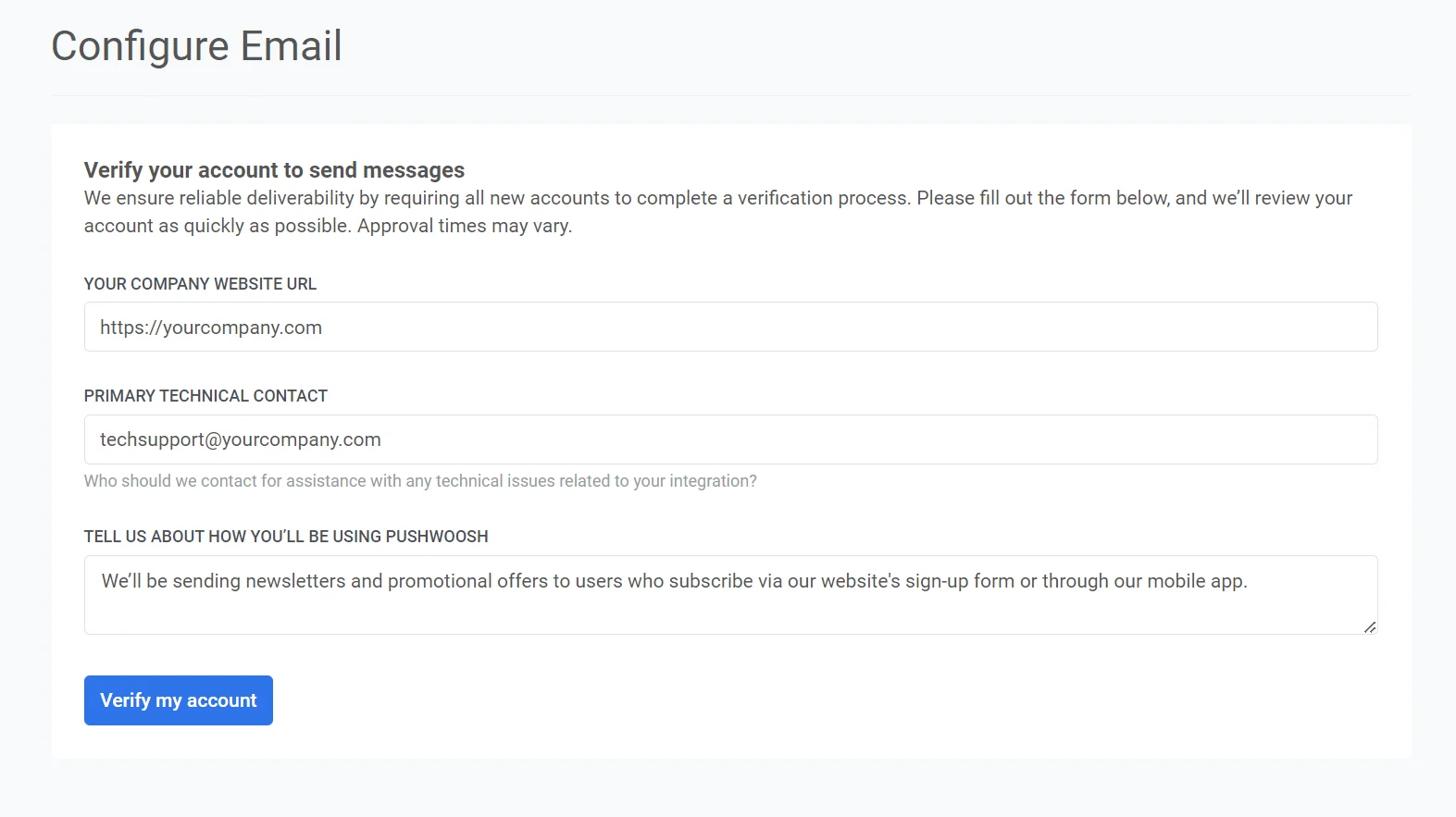
เมื่อกรอกข้อมูลทั้งหมดแล้ว คลิกปุ่ม Verify my account เพื่อส่งคำขอของคุณ Pushwoosh จะตรวจสอบรายละเอียดของคุณ และจะติดต่อกลับโดยเร็วที่สุด
หลังจากบัญชีของคุณได้รับการยืนยันแล้ว คุณจะได้รับอีเมลยืนยัน จากนั้นคุณสามารถดำเนินการกำหนดค่าการตั้งค่าผู้ส่งอีเมลของคุณได้
สำหรับสิ่งนี้ ไปที่ Settings เลือก Configure Platforms และคลิก Continue Configuration ถัดจากแพลตฟอร์มอีเมล
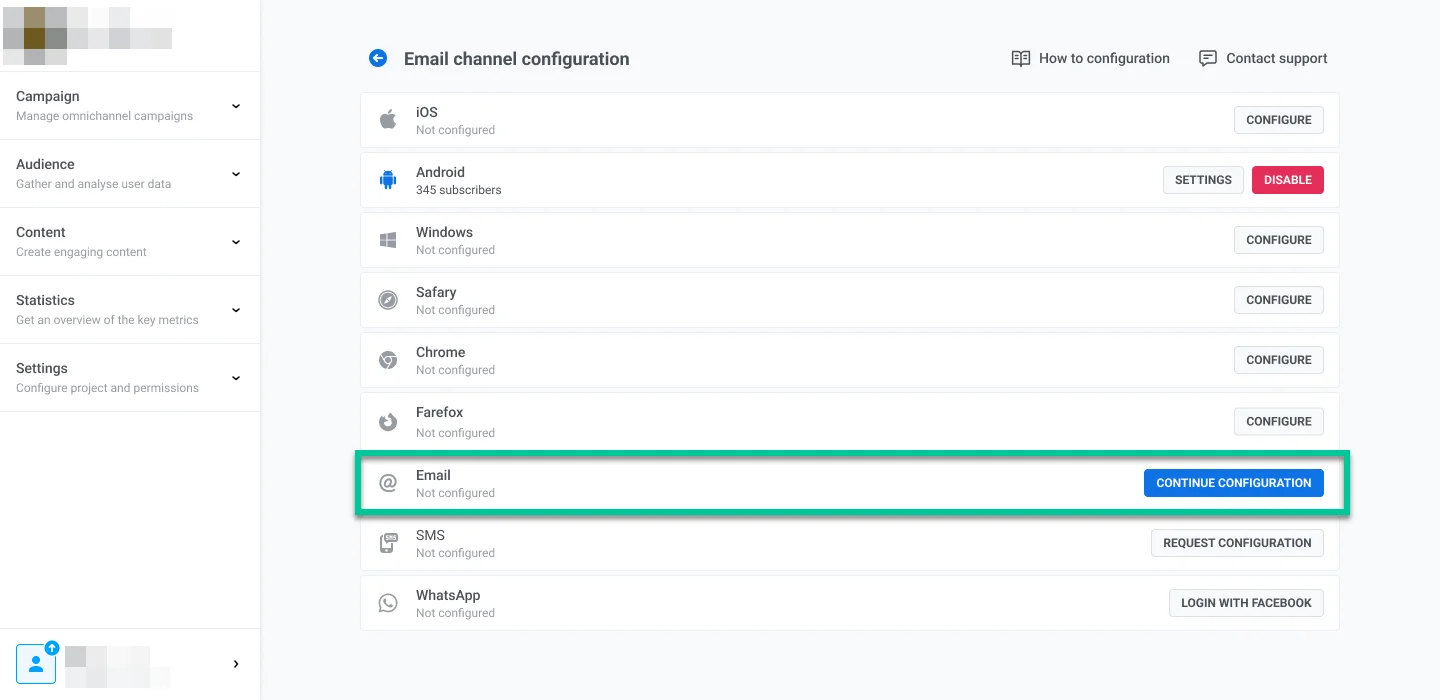
กำหนดค่ารายละเอียดผู้ส่ง
Anchor link toเพิ่มโดเมน
Anchor link toในการส่งอีเมลด้วย Pushwoosh ให้เพิ่มและยืนยันโดเมน ในช่อง Domain ให้ป้อนโดเมนที่คุณต้องการใช้ในการส่งอีเมล (เช่น yourcompany.com)
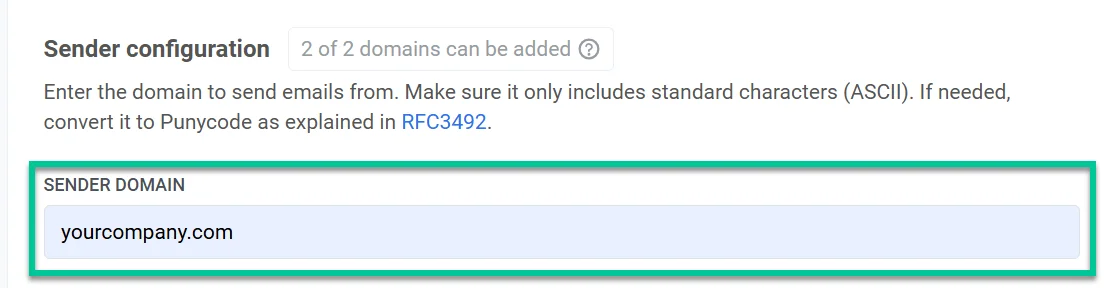
สำคัญ: โดเมนนี้ต้องได้รับการยืนยันผ่าน DNS ในขั้นตอนต่อไปก่อนจึงจะสามารถใช้ในแคมเปญอีเมลของคุณได้
เพิ่มรายละเอียดผู้ส่งเริ่มต้น
Anchor link toที่อยู่ผู้ส่ง
Anchor link toตั้งค่าชื่อผู้ส่งและที่อยู่อีเมลเริ่มต้นที่จะปรากฏในกล่องจดหมายของผู้รับ สิ่งนี้ช่วยให้ผู้ใช้จดจำผู้ส่งและสร้างความไว้วางใจ
- Name: ป้อนชื่อผู้ส่ง (เช่น John)
- Email: ป้อนที่อยู่อีเมลของผู้ส่งก่อนสัญลักษณ์ ”@” (เช่น สำหรับ marketing@yourcompany.com ให้ป้อน marketing)
หมายเหตุ: รายละเอียดผู้ส่งเริ่มต้นเหล่านี้จะถูกใช้โดยอัตโนมัติในแคมเปญ เว้นแต่คุณจะระบุรายละเอียดผู้ส่งที่แตกต่างกันสำหรับแคมเปญแต่ละรายการ
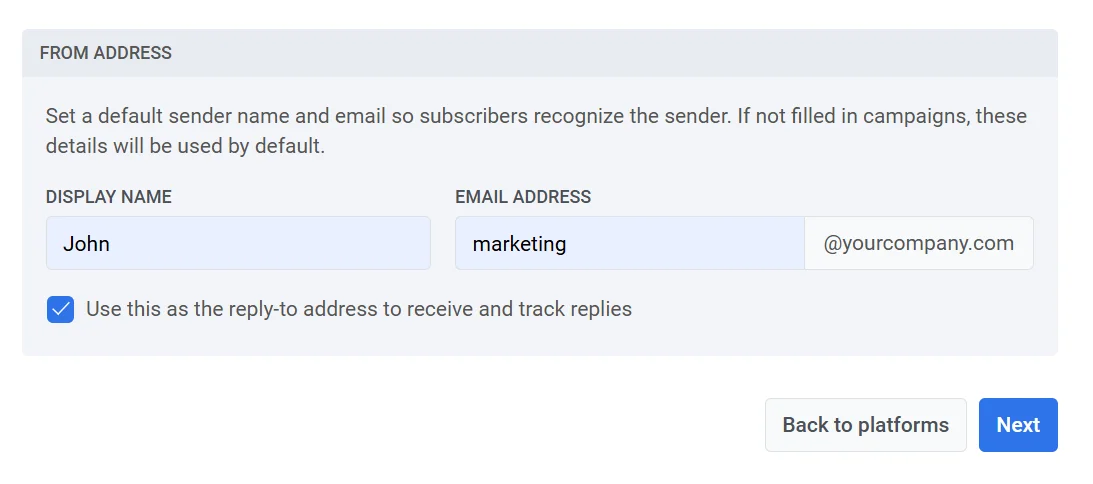
เลือกช่องทำเครื่องหมาย Use this as reply-to address to track replies หากคุณต้องการให้การตอบกลับจากผู้รับส่งตรงไปยังที่อยู่อีเมลของผู้ส่ง
ที่อยู่ตอบกลับ
Anchor link toหากต้องการใช้ที่อยู่ตอบกลับอื่น ให้ปล่อยช่องทำเครื่องหมายว่างไว้ และระบุ:
- Reply-To name: ชื่อที่จะปรากฏเป็นผู้ติดต่อสำหรับการตอบกลับ
- Reply-To email: ที่อยู่อีเมลที่ควรส่งการตอบกลับไป
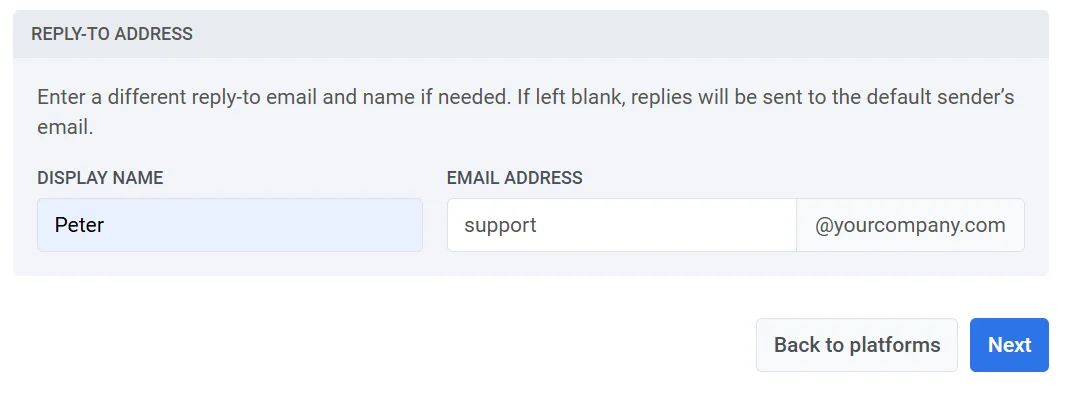
หากปล่อยทั้งสองช่องว่างไว้ การตอบกลับจะถูกส่งไปยังอีเมลของผู้ส่งเริ่มต้นที่ระบุในส่วน From address
หลังจากกรอกข้อมูลในช่องที่จำเป็นแล้ว คลิก Next เพื่อดำเนินการยืนยันโดเมนต่อไป
กำหนดค่าระเบียน DNS
Anchor link toเพื่อรับรองความถูกต้องของโดเมนของคุณและเปิดใช้งานการส่งอีเมลสำหรับแคมเปญของคุณ คุณจะต้องกำหนดค่าระเบียน DNS ต่อไปนี้ในการตั้งค่า DNS ของผู้ให้บริการโฮสติ้งของคุณ:
- DKIM (จำเป็น) ระเบียนนี้จะลงนามในอีเมลของคุณแบบดิจิทัล ทำให้ผู้ให้บริการอีเมลสามารถตรวจสอบได้ว่าอีเมลนั้นมาจากโดเมนของคุณและไม่ถูกแก้ไขระหว่างการส่ง
- SPF (จำเป็น): ระเบียนนี้ระบุว่าเซิร์ฟเวอร์เมลใดได้รับอนุญาตให้ส่งอีเมลในนามของโดเมนของคุณ ซึ่งช่วยป้องกันการปลอมแปลง
- DMARC (จำเป็น): ระเบียนนี้ให้คำแนะนำในการจัดการกับอีเมลที่ไม่ผ่านการรับรองความถูกต้องและรายงานกลับมาให้คุณ ซึ่งช่วยเพิ่มความปลอดภัยของอีเมล
ระเบียน DKIM (จำเป็น)
Anchor link toระเบียน DKIM คืออะไร?
DKIM (DomainKeys Identified Mail) เป็นวิธีการรับรองความถูกต้องของอีเมลที่ช่วยให้เซิร์ฟเวอร์ผู้รับสามารถตรวจสอบได้ว่าอีเมลถูกส่งโดยโดเมนที่ระบุและไม่ถูกแก้ไขระหว่างการส่ง
โดยการเพิ่มระเบียน DKIM ในการตั้งค่า DNS ของคุณ คุณจะใช้ลายเซ็นเข้ารหัสกับอีเมลขาออก ลายเซ็นนี้จะยืนยันว่าเนื้อหาของข้อความยังคงไม่เปลี่ยนแปลงและรับรองว่าเป็นข้อความที่ถูกต้องจากโดเมนของคุณ
ในการตั้งค่า DKIM คุณจะต้องเพิ่มระเบียน CNAME (Canonical Name) ทั้งสี่รายการในการตั้งค่า DNS ของคุณ ระเบียนเหล่านี้จำเป็นสำหรับการรับรองความถูกต้องของโดเมนของคุณและยืนยันว่าอีเมลที่ส่งจากโดเมนของคุณได้รับอนุญาต
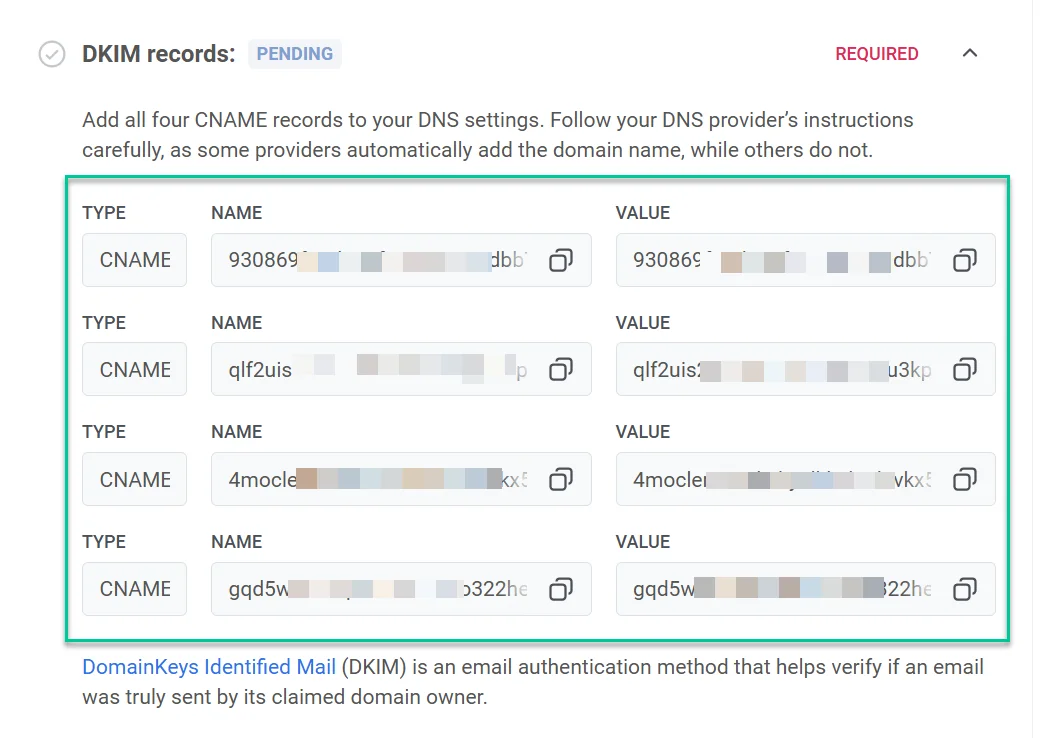
คัดลอกระเบียน CNAME และเพิ่มลงในการตั้งค่า DNS ของคุณ
เมื่อคุณเพิ่มระเบียน DNS ที่จำเป็นแล้ว กระบวนการยืนยันโดเมนมักจะใช้เวลาประมาณ 5 ถึง 10 นาที แต่อาจใช้เวลานานถึง 24 ชั่วโมงในบางกรณี ในช่วงเวลานี้ คุณจะไม่สามารถส่งอีเมลผ่าน Pushwoosh ได้จนกว่าการยืนยันจะเสร็จสมบูรณ์
คลิก Check DNS Records เพื่อรีเฟรชสถานะการยืนยันหลังจากเพิ่มระเบียน DNS เมื่อการยืนยันสำเร็จ สถานะ Domain verification จะเปลี่ยนเป็น Verified
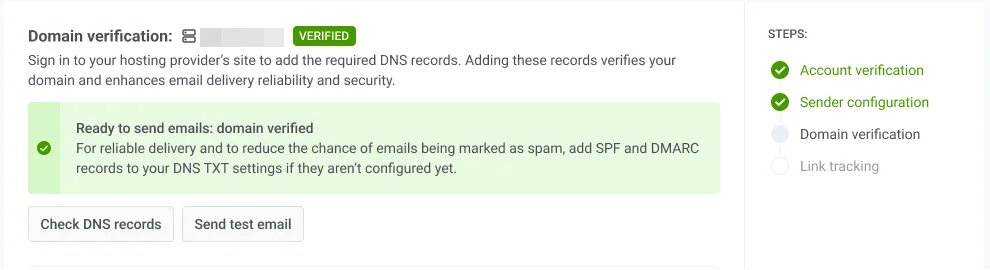
ในระหว่างนี้ คุณสามารถไปยังขั้นตอนการตั้งค่าอื่นๆ และกลับมาตรวจสอบสถานะการยืนยันในภายหลังได้
ส่งอีเมลทดสอบ
Anchor link toเมื่อการกำหนดค่าโดเมนและการยืนยัน DKIM ของคุณเสร็จสมบูรณ์แล้ว คุณสามารถส่งอีเมลทดสอบเพื่อให้แน่ใจว่าการตั้งค่าอีเมลของคุณทำงานอย่างถูกต้องและอีเมลจะถูกส่งไปยังผู้ใช้ได้สำเร็จเมื่อแคมเปญของคุณเริ่มใช้งานจริง
ในการส่งอีเมลทดสอบ:
- ในส่วน Email Channel Configuration คลิก Send test email
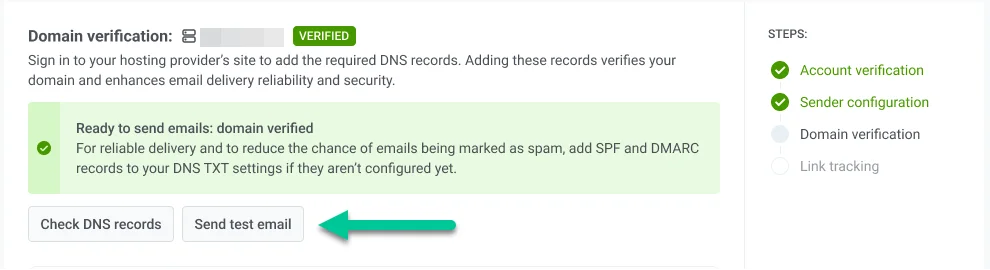
- ป้อนรายละเอียดผู้ส่งและผู้รับ:
- From: ที่อยู่อีเมลของผู้ส่งที่คุณกำหนดค่าไว้
- Recipient: ป้อนที่อยู่อีเมลที่คุณต้องการส่งอีเมลทดสอบไป โดยค่าเริ่มต้น ช่องนี้จะถูกเติมด้วยอีเมลของผู้ใช้ที่เข้าสู่ระบบอยู่ แต่คุณสามารถเปลี่ยนแปลงได้หากจำเป็น
- เลือกเนื้อหาอีเมลจากเมนูแบบเลื่อนลงเพื่อรวมไว้ในอีเมลทดสอบ
- คลิก Send
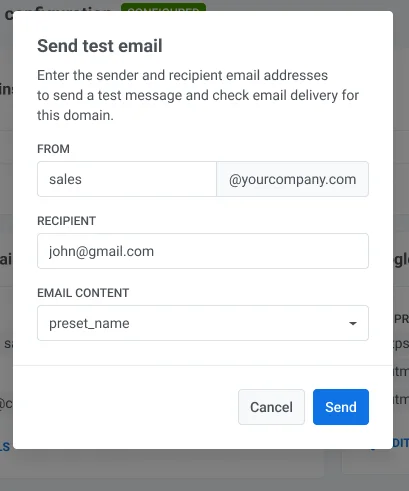
ระเบียน SPF (จำเป็น)
Anchor link toPushwoosh ต้องการการตั้งค่า Sender Policy Framework (SPF) record เพื่ออนุญาตให้เซิร์ฟเวอร์เมลของตนส่งอีเมลในนามของโดเมนของคุณ SPF เป็นโปรโตคอลการรับรองความถูกต้องของอีเมลที่ช่วยป้องกันการปลอมแปลงและปรับปรุงความสามารถในการส่งอีเมล
การเพิ่มระเบียน SPF ใหม่
Anchor link toหากโดเมนของคุณไม่มีระเบียน SPF ให้เพิ่มระเบียน TXT ใหม่ด้วยค่าต่อไปนี้
ค่า SPF
"v=spf1 include:spf.pushwoosh.io ~all"ขึ้นอยู่กับผู้ให้บริการ DNS ของคุณ ชื่อของระเบียนอาจเป็นค่าว่างหรือตั้งเป็น @
การเพิ่มไปยังระเบียน SPF ที่มีอยู่
Anchor link toหากโดเมนของคุณมีระเบียน SPF อยู่แล้ว เพียงเพิ่มกลไก SPF ต่อไปนี้ไปยังระเบียนที่มีอยู่ของคุณเพื่ออนุญาต Pushwoosh
include:spf.pushwoosh.io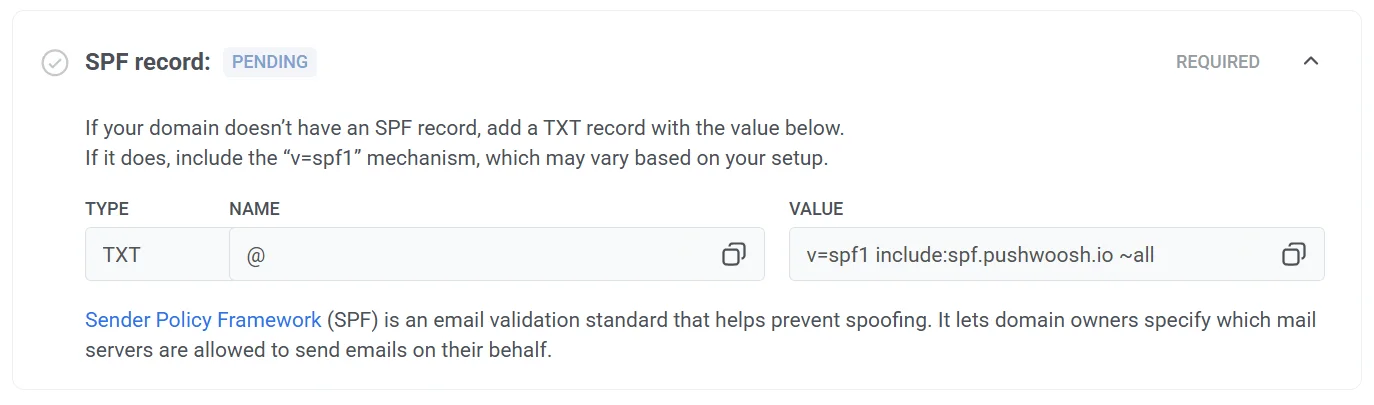
การยืนยัน DMARC (จำเป็น)
Anchor link toDMARC (Domain-based Message Authentication, Reporting, and Conformance) เป็นโปรโตคอลการรับรองความถูกต้องของอีเมลที่ช่วยปกป้องโดเมนของคุณจากการใช้งานที่ไม่ได้รับอนุญาต เช่น การปลอมแปลงอีเมล
Pushwoosh ต้องการให้ DMARC ได้รับการกำหนดค่าบนโดเมนของคุณเพื่อให้แน่ใจว่าการส่งอีเมลมีความปลอดภัยและได้รับการรับรองความถูกต้อง สำหรับข้อมูลเพิ่มเติมเกี่ยวกับ DMARC โปรดดู เอกสารโปรโตคอล DMARC
ในการกำหนดค่า DMARC:
- คัดลอกระเบียน DMARC TXT
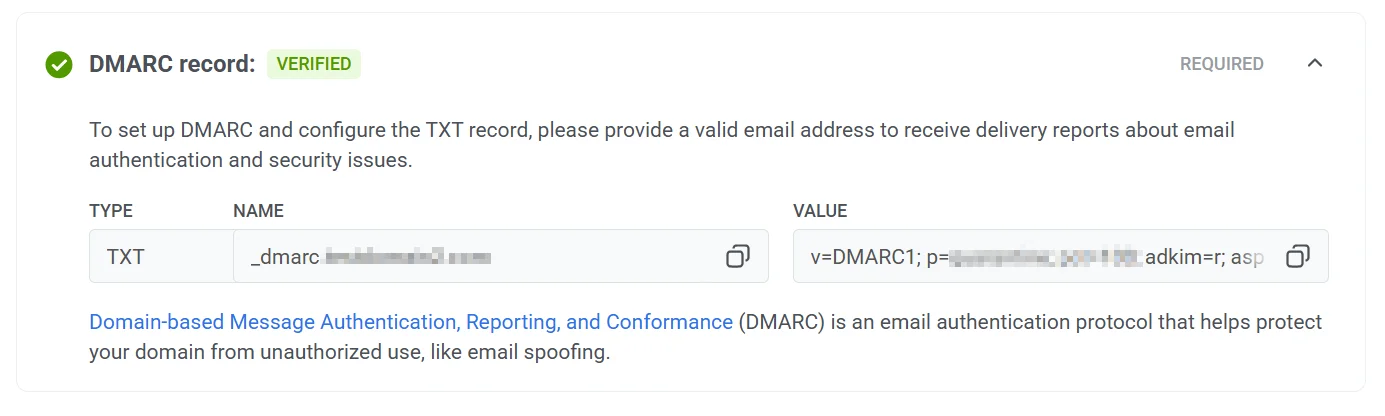
- ไปที่การตั้งค่าของผู้ให้บริการ DNS ของคุณและเพิ่มระเบียน DMARC ไปยังการตั้งค่า DNS (โปรดดูเอกสารของผู้ให้บริการ DNS ของคุณหากคุณต้องการความช่วยเหลือในการเพิ่มระเบียนเหล่านี้)
- เปิดใช้งานการรายงาน (ไม่บังคับ) หากต้องการรับรายงานเกี่ยวกับการรับรองความถูกต้องของอีเมลและปัญหาด้านความปลอดภัย ให้เพิ่มที่อยู่อีเมลในช่อง
ruaภายในพารามิเตอร์ Value
การเลือกโดเมนอื่น
Anchor link toหากคุณตระหนักว่าคุณต้องการเปลี่ยนโดเมนของคุณในขั้นตอนนี้ ให้คลิก Choose different domain จากนั้นคุณสามารถเพิ่มโดเมนผู้ส่งใหม่ได้
โปรดทราบว่าการเปลี่ยนชื่อโดเมนของคุณจะสร้างระเบียน DNS ใหม่ ซึ่งจะช่วยให้แน่ใจว่ามีการติดตามขีดจำกัดของโดเมนอย่างถูกต้องและไม่รวมโดเมนใดๆ ที่คุณไม่ต้องการอีกต่อไป
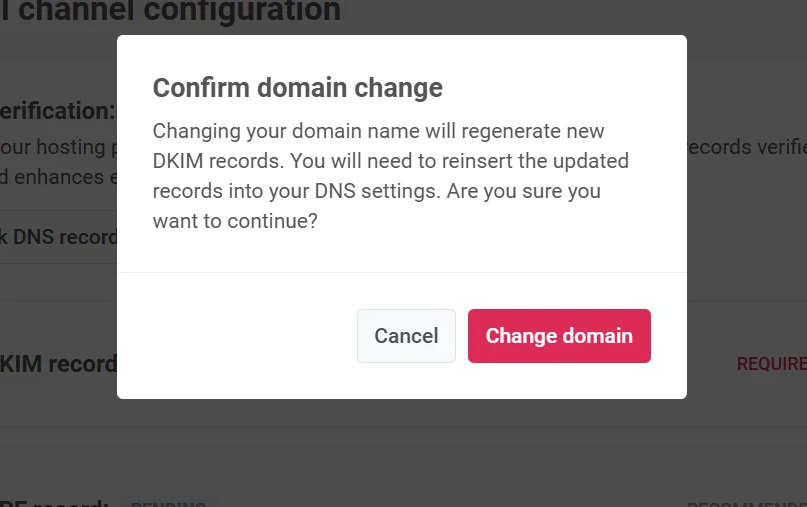
กำหนดค่าการติดตามลิงก์
Anchor link toการติดตามลิงก์ช่วยให้คุณเข้าใจว่าผู้ชมของคุณโต้ตอบกับลิงก์ในอีเมลของคุณอย่างไรโดยการเพิ่ม UTM parameters ด้วยแท็ก UTM คุณสามารถติดตามการมีส่วนร่วมของอีเมลได้โดยตรงใน Google Analytics หรือระบบวิเคราะห์อื่นๆ ที่ติดตาม UTM
หากต้องการเพิ่มการติดตามลิงก์ ให้เปิดใช้งานการติดตาม URL ของ Google Analytics
พารามิเตอร์ UTM ต่อไปนี้จะถูกเพิ่มไปยังลิงก์ของคุณ:
-
utm_source: ระบุแหล่งที่มาของการเข้าชม
-
utm_medium: ระบุสื่อทางการตลาด ซึ่งตั้งค่าเป็น “email” โดยค่าเริ่มต้น
-
utm_campaign: เพิ่มรหัสแคมเปญ (เช่น รหัสแคมเปญ) ซึ่งจะถูกแทรกโดยอัตโนมัติ
-
utm_content: ติดตามเนื้อหาเฉพาะภายในอีเมล เช่น หัวเรื่อง ซึ่งจะถูกแทรกโดยอัตโนมัติ
Link Preview จะแสดงตัวอย่างว่าลิงก์ของคุณจะมีลักษณะอย่างไรเมื่อมีพารามิเตอร์ UTM ที่เลือก
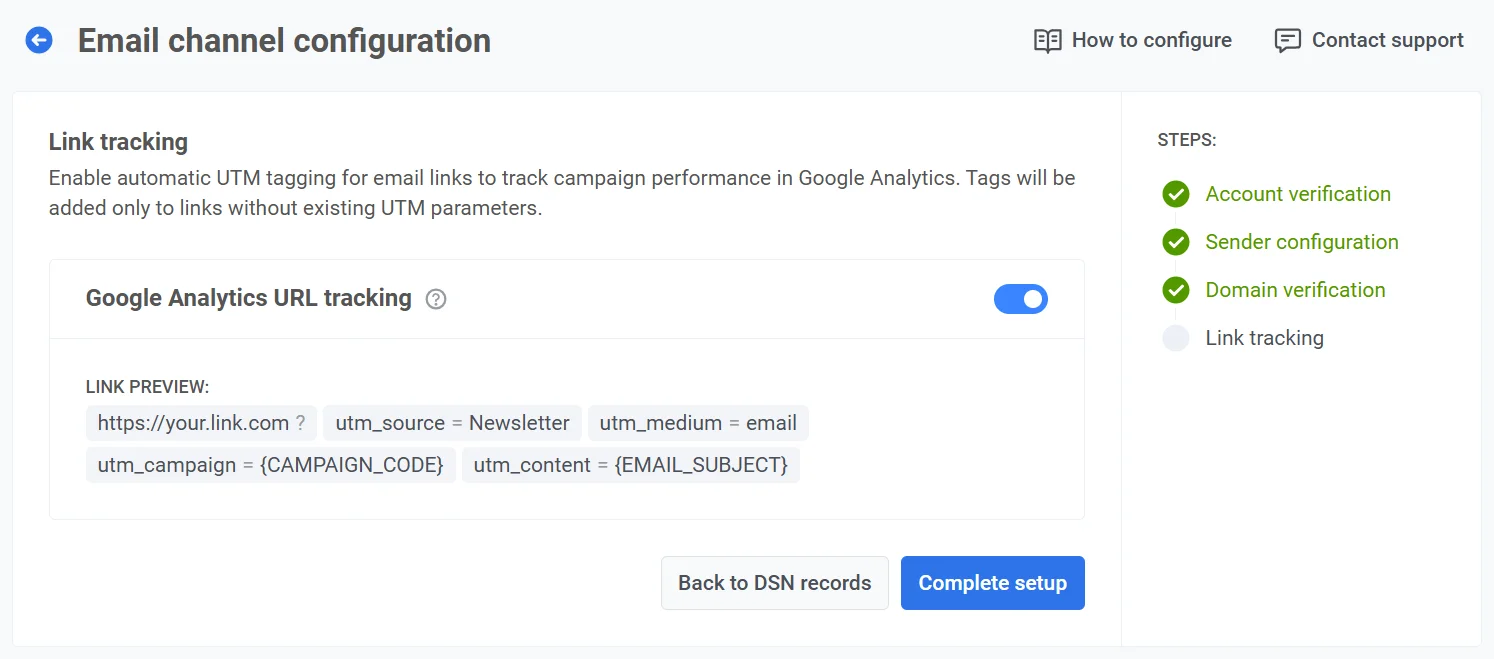
เมื่อคุณกำหนดค่าพารามิเตอร์ UTM แล้ว คลิก Complete setup เพื่อบันทึกการตั้งค่าของคุณ
แท็ก UTM จะถูกเพิ่มโดยอัตโนมัติไปยังทุกลิงก์ในอีเมลของคุณ ทำให้คุณสามารถติดตามประสิทธิภาพของแหล่งที่มา สื่อ แคมเปญ และเนื้อหาได้โดยตรงใน Google Analytics
ภาพรวมการกำหนดค่าช่องทางอีเมล
Anchor link toเมื่อช่องทางอีเมลของคุณได้รับการกำหนดค่าแล้ว แดชบอร์ด Email channel configuration จะให้ภาพรวมและช่วยให้คุณสามารถจัดการการตั้งค่าที่สำคัญสำหรับการส่งอีเมล รวมถึงโดเมนผู้ส่ง รายละเอียดผู้ส่งเริ่มต้น และตัวเลือกการติดตามลิงก์
สถานะการกำหนดค่า
Anchor link toที่ด้านบน คุณสามารถดูสถานะแพลตฟอร์มอีเมล ซึ่งระบุว่าได้รับการกำหนดค่าแล้วหรือไม่ หากแพลตฟอร์มยังไม่ได้รับการกำหนดค่า อาจเนื่องมาจากสาเหตุต่อไปนี้:
- Default sender details ยังไม่ได้ระบุ เรียนรู้เพิ่มเติมเกี่ยวกับรายละเอียดผู้ส่งเริ่มต้น
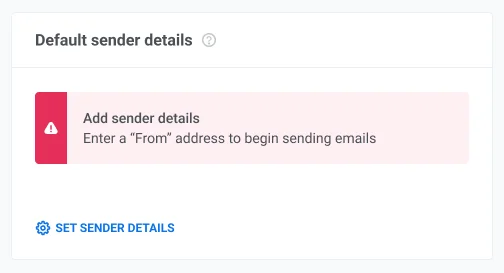
- unverified domain ถูกตั้งค่าเป็นผู้ส่งเริ่มต้น เรียนรู้เพิ่มเติมเกี่ยวกับการยืนยันโดเมนของคุณ
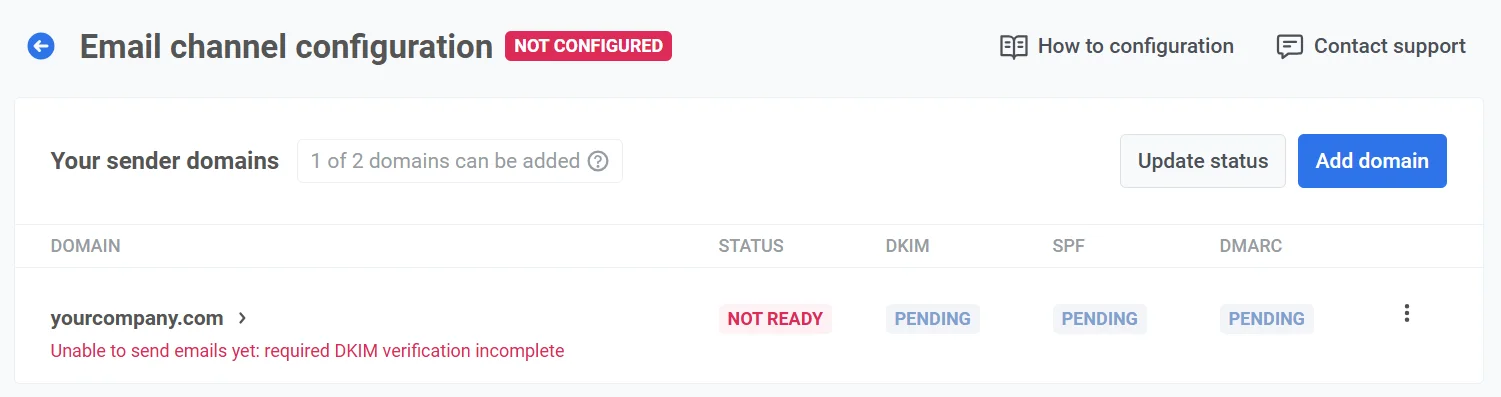
โดเมนผู้ส่งของคุณ
Anchor link toในส่วน Your sender domains คุณสามารถดูและจัดการโดเมนที่คุณใช้ในการส่งอีเมลและสถานะของแต่ละโดเมน:
- READY: โดเมนได้รับการกำหนดค่าและพร้อมที่จะส่งอีเมล
- NOT READY: การยืนยันโดเมนยังไม่สมบูรณ์ โดยทั่วไปเกิดจากการยืนยัน DKIM ที่รอดำเนินการ ซึ่งเป็นสิ่งจำเป็น โดเมนที่ทำเครื่องหมายเป็น NOT READY จะไม่สามารถส่งอีเมลได้จนกว่าการยืนยันที่จำเป็นทั้งหมดจะเสร็จสมบูรณ์ หากต้องการกำหนดค่าให้เสร็จสิ้น ให้คลิกที่ชื่อโดเมนในรายการ
นอกจากนี้ ส่วนนี้ยังแสดงสถานะของแต่ละระเบียนการยืนยัน (DKIM, SPF, DMARC) เป็น Verified หรือ Pending Pending หมายความว่าระเบียนกำลังรอการยืนยันหรือยังไม่ได้กำหนดค่า
คลิก Update status เพื่อรีเฟรชสถานะการยืนยันสำหรับแต่ละโดเมน
การเพิ่มโดเมน
Anchor link toหากต้องการเพิ่มโดเมนเพิ่มเติม คลิก Add domain หากต้องการเพิ่มขีดจำกัดนี้ โปรดติดต่อฝ่ายสนับสนุน
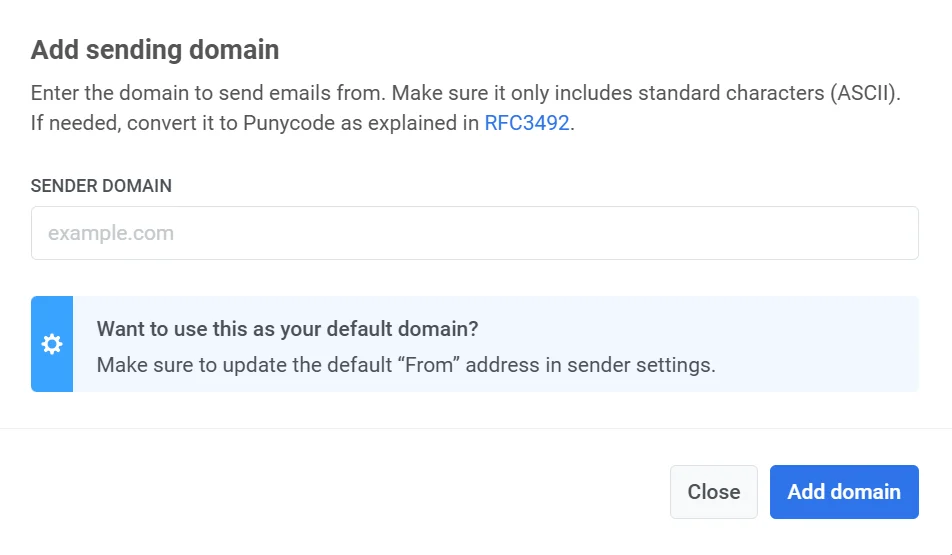
การลบโดเมน
Anchor link toในการลบโดเมน:
- ใน Your Sender Domains ค้นหาโดเมนที่จะลบ
- คลิก เมนูสามจุด ถัดจากชื่อโดเมนและเลือก Delete domain
- ยืนยันการลบ หรือคลิก Cancel เพื่อเก็บโดเมนไว้
สำคัญ: การลบโดเมนอาจรบกวนแคมเปญอีเมลที่ใช้งานอยู่ที่ใช้โดเมนนั้นเป็นผู้ส่ง โปรดตรวจสอบแคมเปญที่กำลังดำเนินอยู่ทั้งหมดก่อนที่จะลบโดเมน
การส่งอีเมลทดสอบ
Anchor link toจากรายชื่อโดเมน คุณยังสามารถส่งอีเมลทดสอบได้อีกด้วย ในการทำเช่นนี้ คลิกเมนูสามจุดถัดจากโดเมนที่กำหนดค่าแล้วและเลือก Send Test Email โปรดทราบว่าตัวเลือกนี้ใช้ได้เฉพาะกับโดเมนที่ได้รับการกำหนดค่าอย่างสมบูรณ์แล้วเท่านั้น
รายละเอียดผู้ส่งเริ่มต้น
Anchor link toในส่วนนี้ คุณสามารถดูและจัดการรายละเอียดผู้ส่งเริ่มต้นได้ ซึ่งรวมถึง:
- From Address: ชื่อและที่อยู่อีเมลที่จะปรากฏเป็นผู้ส่งในอีเมล
- Reply-To Address: ชื่อและอีเมลเริ่มต้นสำหรับการตอบกลับ
หากต้องการเปลี่ยนแปลง คลิก Edit default sender details
สำคัญ: ช่องทางอีเมลจะไม่ได้รับการกำหนดค่าหากคุณไม่ระบุรายละเอียดผู้ส่งเริ่มต้น และข้อความเตือนจะปรากฏขึ้น หากต้องการตั้งค่ารายละเอียดผู้ส่งเริ่มต้น คลิก Set sender details
การติดตาม URL ของ Google Analytics
Anchor link toในส่วนนี้ คุณสามารถจัดการการตั้งค่า Link Tracking ได้
เมื่อเปิดใช้งาน พารามิเตอร์ UTM จะถูกเพิ่มไปยังลิงก์อีเมลโดยอัตโนมัติ ทำให้คุณสามารถติดตามการมีส่วนร่วมของผู้ใช้ใน Google Analytics ได้ คุณยังจะเห็น Link Preview ที่แสดงว่า URL ของคุณจะปรากฏอย่างไรพร้อมกับแท็ก UTM
หากต้องการเปิดใช้งานการติดตาม ให้สลับสวิตช์ไปที่ Enable
การกำหนดค่าอีเมลผ่าน Pushwoosh API
Anchor link toในการกำหนดค่าแพลตฟอร์มอีเมลผ่าน Pushwoosh API ให้ส่งคำขอ configureApplication